갤럭시워치4(클래식) .wfs 데스크탑(PC본체)와 연결하는 방법!(Wifi?핫스팟? no!!)
지난번에 갤럭시 워치4 Wifi 및 핫스팟을 이용하여 노트북이나 무선랜카드로 활용하여 워치페이스와 연결하는 방법을 포스팅 했었습니다. 이번에는 데스크탑(PC본체)와 연결하는 방법을 최대한 알기 쉽게 풀어서 설명 드립니다.
우선적으로 갤럭시워치4를 세팅 합니다.
※Wifi 세팅처럼 갤럭시워치4와 PC는 하나의 공유기로 연결 되어 있어야만 합니다.
갤럭시워치4에서의 세팅



우리의 자랑스러운 검지 손가락으로 위에서 아래로 스와이프 해줍니다.
그럼 화면에 보여지는 톱니바퀴 모양의 설정 항목을 터치 합니다.
맨아래로 스와이프 해주시면 워치 정보라는 항목이 있습니다.
여기를 들어 갑니다.



아래 항목중에 소프트웨어라는 항목이 있습니다. 클릭하여 들어갑니다.
소프트웨어 버전을 연타 5번을 터치 합니다. 그럼 개발자 옵션이 활성화 되었다는 문구와 함께
뒤로 되 돌아가주시면 개발자 옵션이 활성화 되어 있는것을 확인 할 수 있습니다.
이 '개발자 옵션' 을 들어가줍니다.



아래로 조금만 내려 주시다보면 ADB 디버깅이라는 항목이 있습니다.
터치를 하게되면 'ADB 디버깅 계속할까요?' 문구와 함께 V 누르는 표시가 나옵니다. 터치하여 활성화 해줍니다.
Wi-Fi로 디버깅을 활성화 해주시면 블루투스로 디버깅의 항목은 저절로 비활성화가 됩니다.
그리고 다시 설정 초기 메뉴로 돌아옵니다.

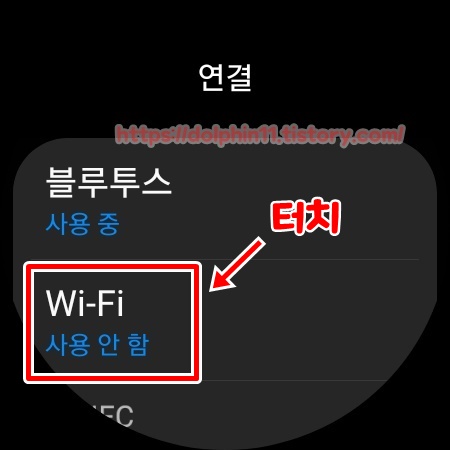

'연결' 항목을 선택하여 Wi-Fi를 클릭하여 내가 연결하고자하는 공유기를 선택 합니다.(PC와 연결되어있는 공유기여야함)
저같은 경우 PC가 iptime으로 연결 되어 있으므로, iptime 공유기로 연결 하겠습니다.
연결됨 으로 표시가 되었다면 연결된 공유기를 한번 터치 해서 들어갑니다.



아래로 내려주면 갤럭시워치4에 부여받은 IP 주소가 나옵니다. 이것을 메모장이나 빈 종이 같은곳에 적어두세요.
그리고 다시 뒤로 돌아가 블루투스 사용 중인지 확인합니다. 사용 중이라면 사용 안 함 으로 변경 해줍니다.
이렇게하면 갤럭시워치4의 세팅은 끝납니다.
이젠 PC에서의 다운로드 및 세팅 방법 입니다.
그 전에!!
.
.
.
한가지 우선적으로 세팅해야 할 것이 있습니다.
※ 이것을 꼭 해줘야만 합니다.!
SDK 플랫폼 도구 다운로드 및 PC세팅
제일 우선적으로 PC에 SDK플랫폼 도구 라는 프로그램을 설치 해야 합니다.
아래 링크를 클릭하여 Developers사이트로 이동합니다.

해당 사이트로 이동하게 되면 SDK 플랫폼 도구 출시 노트 제목이 나오며
다운로드 항목중에
Windows용 SDK 플랫폼 도구 다운로드 (우리가 다운 받아야 할 것) 을 클릭하여설치합니다.
Mac용 SDK 플랫폼 도구 다운로드
Linux용 SDK 플랫폼 도구 다운로드


Windows용 SDK 플랫폼 도구 다운로드 를 누르면 이용약관/동의 하는 란이 나옵니다.
마우스 가운데 스크롤을 이용하거나 스크롤바를 꽉 잡고 쭈욱 내려줍니다.
그럼 '본인은 상기 사용 약관을 읽었으며 이에 동의합니다.' 를 체크 해주고
다운로드: Android SDK Platform-Tools(Windows 용) 을 클릭하여 다운로드 해줍니다.
(바탕화면에 저장 해주시는것이 좋을 것 같아요~ 편한대로 해주시면 됩니다.)


그럼 platform-tools_r31.0.3-windows.zip 파일로 저장이 되게 됩니다.(압축파일)
그럼 왼쪽 사진 처럼 압축을 풀어 줍니다.
오른쪽 사진처럼 압축을 풀은 폴더 platform-tools로 파일을 열어 주고
※ 빈 공란에 키보드의 Shift 키를 누른 상태로 마우스 우측버튼을 클릭하여 여기에 PowerShell창 열기 를 클릭하여 Windows PowerShell 을 열어 줍니다. 꼭 이렇게 해야만 합니다.

Windows PowerShell창이 열리면 명령어를 다음과 같이 입력해 줍니다.

* daemon not running; starting now at tcp:5037
* daemon started successfully
failed to authenticate to 192.168.0.157:5555
※여기서 failed to authenticate 는 무시 해줘도 됩니다. connect to authenticate 나와도 상관 없습니다.~


Allow Debugging? 메세지가 뜨며 원하시는 사항을 선택하여 눌러주면 됩니다.
Cancel (취소)
OK (매번 연결 시도 할때마다 뜸)
Always allow from this computer (항상 connect를 시도할때 이컴퓨터에 연결함)
view fingerprint (의미 없음)
등이 있습니다.

만약 작업하시다가 실수 하셔서 다시 /adb.exe connect 192.168.0.157 를 입력 하신다면
already connected to 192.168.0.157 이라 뜨면서 추후에 워치페이스 작동이 안될 수 있습니다.
이럴경우 여기서 /adb.exe kill-server 명령어를 입력하여 저장된 내역을 전부 삭제하고 다시 입력해주시면 됩니다.
위 명령어 파일 첨부 합니다.
PC에서 워치페이스와 갤럭시워치4 연동 하고 Run on Device 까지 !!
PC에 워치페이스 라는 프로그램을 설치 해야 합니다.
아래 링크를 클릭하여 Watch Face Studio 설치 사이트로 이동합니다.
Watch Face Studio 설치 사이트로 이동하기


Watch Face studio for windows (윈도우즈 용 워치페이스 스튜디오) 에 나와있는 프로그램을 클릭합니다.
I AGREE AND DOWNLOAD 를 눌러 다운로드를 진행합니다.


설치를 다 끝마치셨다면 , 설치한 프로그램(Watch Face Studio)를 실행 합니다.
※ 이때 JAVA를 설치하라고 메세지가 나올 겁니다.
윈도우 체제에 맞게끔 자바를 설치해주면됩니다. 보통 (64bit 라 써져있는것만 받으면 됩니다.)
.
.
기존 갤럭시 워치 스튜디오는 360*360 의 갤럭시 워치 해상도를 지원 했지만
워치페이스 스튜디오는 450*450으로 제작 이 가능합니다.
이 프로그램은 .wfs 와 .gwd를 편집하여금 갤럭시워치에 적용 할 수 있습니다.
위 포스팅은 .wfs 를 적용하는 방법을 포스팅 합니다. (gwd는 Import gwd resource 버튼을 클릭하면 됩니다.)
※ 갤럭시워치4는 .wfs(Wear OS) 를 사용 해야 합니다.
.gwd 는 (Tygen OS) 호환성이 떨어져 초침이 안보이거나 Alway-On 이 정상적으로 작동이 안될 수 있습니다.

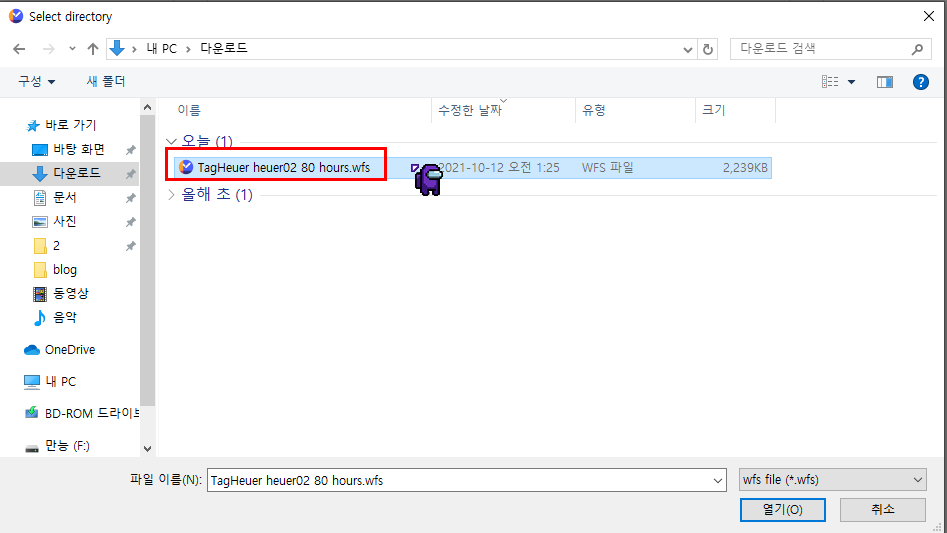
워치페이스 에 적용 시킬 파일을 불러옵니다.
왼쪽 상단의 三을 클릭 - File - Open Project 를 클릭 하여
다운로드 받아놓은 .wfs 를 열어 줍니다.

이렇게 왼쪽에는 현재 불러온 해당 wfs에 대한 소스들이 목록에 뜨게 될것 이며 이것은 건들지 않습니다.
※단!! 적용하실 wfs 가 아닌 다른 wfs 파일을 불러 올 경우 이미지가 겹쳐서 정상적인 작동이 안될 수 있습니다.
Run on Device 를 클릭합니다.

저처럼 바로 보이시는 분이 있을거고
바로 보이지 않을 수 도 있습니다.
이럴경우 'Scan devices' 를 클릭하면
Galaxy Watch4 Classic 이 보여지게 됩니다.
이제 보여지는 워치4를 클릭 해주고 약 10~15초정도 기다려주면 됩니다.

짜잔!!!!!!!!!!
Notice
Launch Complete 라는 메세지가 뜨면서 우리의 갤럭시워치를 보면 연동이 되어있는것을 확인 할 수 있게 됩니다.
※예외적인 문제 발생 (Build fail)

Notice
Build fail 이라고 뜨면서 진행이 안될 경우가 있습니다.
이럴 경우 아래 링크 걸어 두겠습니다. 사용자 계정을 영문으로 추가하시거나 사용자 계정명을 변경 하시면 됩니다.
갤럭시워치4(클래식) 워치페이스 적용 하는방법(.gwd)
갤럭시워치4(클래식) 워치페이스 적용 하는방법(.gwd)
제가 갤럭시워치4 46mm 클래식을 사용하고 있어서, 저같이 gwd 파일을 갖고있는데 갤럭시워치4 워치페이스로 적용이 안되시는 분들은 제가 포스팅하는 것대로 따라하시면 됩니다. 그전에 ※일단
dolphin11.tistory.com
윈도우10 사용자 계정 추라 하는 방법 입니다.아래 링크를 클릭 하여 이동합니다.
윈도우10 사용자 계정추가 하는 방법 입니다.
윈도우10에서 사용자 계정 추가하는 방법이 생소 한 분들을 위한 포스팅입니다. 많이 어렵지 않습니다. 손 쉽게 할 수 있기 때문에 아래 나오는 설명들과 이미지 보고 잘 따라와 주면 됩니다.~ ※
dolphin11.tistory.com
윈도우10 사용자 계정 폴더명 이름 변경 방법#1 아래 링크를 클릭 하여 이동합니다.
윈도우10 사용자 계정 폴더명 이름 변경 방법 #1
갤럭시 워치4 워치페이스가 문제가 한 두개가 아닌 것 같네요.. 이번 포스팅은 사용자 계정 폴더명 이름 변경 하는 방법 이기도 하지만, 워치페이스 의 Build fail 이 뜨는 것에 대한 해결 방법 중
dolphin11.tistory.com
'IT.컴퓨터' 카테고리의 다른 글
| 윈도우 모니터 바로 끄는 프로그램 (ScreenSleep-1.0.5) !! (0) | 2021.10.20 |
|---|---|
| 윈도우10 자동 업데이트 기능 끄는방법 !! (0) | 2021.10.18 |
| 윈도우10 사용자 계정추가 하는 방법 입니다. (0) | 2021.10.13 |
| 윈도우10 안전모드 진입 하는 방법 (0) | 2021.10.11 |
| USB 읽기/쓰기 속도 측정 하는 프로그램 USBDeview!!! (0) | 2021.10.11 |





